Windows 8/10'da Disk ve Sistem Dosyalarını Kontrol Edin
Windows yüklemenizle(Windows install) ilgili sorun yaşıyorsanız, sorunları denemek ve düzeltmek için kullanabileceğiniz birkaç araç vardır. Sabit disk hataları için kontrol diskini ( chkdsk ) çalıştırabilirsiniz ve bozuk veya hasarlı sistem dosyaları için sistem dosyası denetleyicisini(system file checker) ( sfc ) çalıştırabilirsiniz.
Her ikisini de Windows'un içinden çalıştırabilirsiniz, bu da sizi gelişmiş (Windows)başlangıç ekranına(startup screen) önyükleme yapmaktan kurtarır .
Windows 8/10'da Chkdsk'i çalıştırın
Chkdsk'yi çalıştırmak için Bilgisayar'a(Computer) gidin ve kontrol etmek istediğiniz diske sağ tıklayın ve Özellikler'e(Properties) tıklayın .

Araçlar(Tools) sekmesine tıklayın ve ardından Hata Kontrolü(Error Checking) altındaki Kontrol Et düğmesine tıklayın(Check) .

Windows, sürücünüzü herhangi bir hata için taramaya başlayacaktır. Bu birkaç dakika sürebilir.

Tamamlandığında, sabit sürücüde herhangi bir hata bulunup bulunmadığına dair bir mesaj göreceksiniz.
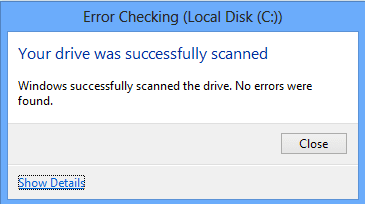
Son olarak, Event Viewer'ı(Event Viewer) yükleyecek ve sistemde gerçekten chkdsk çalıştırdığını gösterecek olan Show Details üzerine tıklayabilirsiniz .
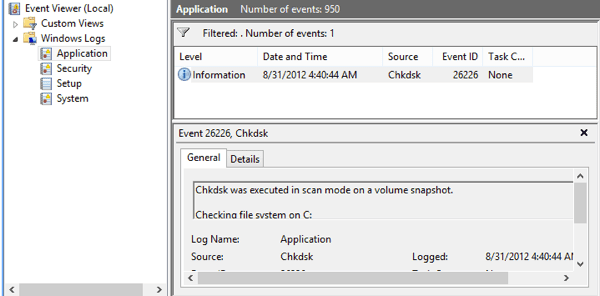
Hata denetimi sürecinin daha ayrıntılı denetimine ihtiyacınız varsa , komut satırından chkdsk'yi(chkdsk from the command line) çalıştırmanızı öneririm . Hatalar veya bozuk sektörler için sürücüde daha derin bir analiz gerçekleştirmenize izin veren birçok ekstra parametre içerir.
Chkdsk'nin komut satırı sürümü(command line version) hakkında ayrıntılı bilgi veren ve farklı parametreleri açıklayan başka bir gönderi yazdım .
(Run System File Checker)Windows 8/10 Sistem Dosyası Denetleyicisini Çalıştırın
Sistem Dosyası Denetleyicisi , (System File Checker)Windows ile yüklenen tüm orijinal dosyaları doğrulayacak ve hiçbirinin silinmediğinden, değiştirilmediğinden veya herhangi bir şekilde zarar görmediğinden emin olacak harika bir araçtır. Bir sorun bulursa , silinmiş veya hasar görmüş olanı değiştirmek için orijinal sistem dosyasını yükler.(system file)
Windows donuyor veya çok fazla çöküyorsa , bozuk veya eksik sistem dosyalarıyla ilgili bir sorun olabileceğinden sistem dosyası denetleyicisini(system file checker) denemek ve çalıştırmak isteyebilirsiniz . Ayrıca, Windows'ta(Windows) eksik uygulamalar veya(apps or apps) açılmayan uygulamalar vb. gibi başka garip sorunlar görürseniz , SFC'yi(SFC) çalıştırmanın bir zararı yoktur .
SFC'yi Windows 8'de(Windows 8) Başlat Ekranına (Start Screen)gidip(SFC) boş bir noktaya sağ tıklayarak ve Tüm uygulamalar öğesini (All apps)seçerek(spot and choosing) çalıştırabilirsiniz . Sağa kaydırın ve ardından Komut İstemi'ne(Command Prompt) sağ tıklayın .

Ekranın altında açılan çubuktan Yönetici Olarak Çalıştır'ı(Run as Administrator) seçin . Windows 10'da(Windows 10) Başlat'a tıklayıp(Start and type) cmd yazmanız(cmd) yeterlidir . Komut İstemi'ne(Command Prompt) sağ tıklayın ve Yönetici Olarak Çalıştır'ı( Run as Administrator) seçin .

Şimdi komut isteminde(command prompt) aşağıdaki komutu yazın:
sfc /scannow
Bu, Windows'taki(Windows) tüm sistem dosyaları için doğrulama işlemini(verification process) başlatacaktır .
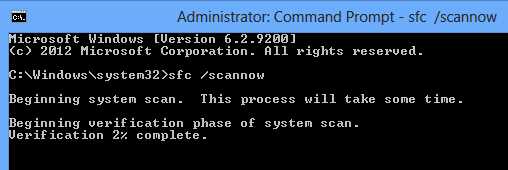
Tamamlandığında, ya her şeyin yolunda(everything fine) olduğunu söyleyen bir mesaj gösterecek ya da hangi dosyaların sorunlu olduğunu ve sistem tarafından değiştirildiğini söyleyecektir. Bunlar, birçok farklı türdeki sorunu gidermeye yardımcı olmak için Windows'taki kullanımı kolay iki araçtır.(Windows)
Ayrıca, Toshiba veya Seagate(Toshiba or Seagate) gibi belirli bir donanım üreticisi(hardware manufacturer) için tasarlanmış üçüncü taraf sabit sürücü tanılama araçlarıyla ilgili diğer gönderime de göz atın . Sabit sürücü sorunlarınız varsa, bu programlar size daha fazla bilgi verebilir. Herhangi bir sorunuz varsa, bir yorum gönderin. Eğlence!
Related posts
Nasıl testine Check Disk (chkdsk) kullanan ve Windows 10 sabit disk hataları düzeltmek için
Windows 8/10'da Disk Birleştiricisine Ne Oldu?
IsMyHdOK Windows 10 için ücretsiz bir Hard Disk Health Check software olduğunu
Windows 10 içinde Encrypting File System (EFS) ile Encrypt Files and Folders
Nasıl Repair Corrupted System Files içinde Windows 10
Windows 10'de System Information'ü düzenleme veya değiştirme
Change Colors System Elements & Font boyutlarında Windows 10'de
System Tray Simgeler Çalışmıyor Windows 10
Windows 10'de dosyaları otomatik olarak bir klasörden diğerine taşıyın
Delete System Image Restore Point Windows 10'da System Restore'ten
System Print Dialog Microsoft Edge'da Windows 10'da etkinleştirin
CBS.log ne ya da nerede? CBS.log file Windows 10'de nasıl okunur
Windows 10'de Program and App Sizes Nasıl Görünülün
USB Disk Ejector USB cihazlarını Windows 10'da hızlı bir şekilde kaldırmanızı sağlar
Best Windows 10 için ücretsiz Dummy File Generator software
Add veya Drive Properties Windows 10'de Hardware tab'i kaldırın
Drive Properties Windows 10'te Quota tab'ü nasıl eklenir veya çıkarılır
Remove Önceki Windows Windows 10 yükseltme sonrası kurulumlar
NTFS file İzinleri Nasıl Sıfırlanır Windows 10
PDF MOBI - Windows 10'de dönüştürülür
